Pour la plupart des gens, avoir un appareil mobile à portée de main est obligatoire. Cependant, lorsque vous effectuez des tâches quotidiennes ou discutez avec vos estimés collègues et clients, il n'est peut-être pas préférable de compter uniquement sur des appareils de poche pour la messagerie professionnelle. Ainsi, envoyer des SMS depuis un ordinateur vers un téléphone portable est une méthode de travail utile.
Pour accomplir des tâches complexes et effectuer plusieurs tâches à la fois, les ordinateurs sont l’outil de choix pour de nombreuses personnes. Si vous vous sentez plus efficace en tapant sur un clavier ou en regardant un écran plus grand, pourquoi ne pas apprendre à envoyer des messages texte depuis votre ordinateur ?
Dans cet article, nous aborderons les méthodes qui peuvent vous aider à rationaliser vos conversations avec les clients afin que vous puissiez vous concentrer sur l'exécution des tâches plus rapidement ! Continuez à lire pour découvrir comment envoyer des SMS d'un ordinateur à un téléphone portable et la méthode qui correspond le mieux à vos besoins.

T1. Puis-je envoyer un SMS depuis mon ordinateur ?
Oui, vous pouvez envoyer un message texte depuis votre ordinateur vers un téléphone portable. La messagerie texte est devenue un moyen de communication de plus en plus populaire, et la commodité de taper des messages sur votre ordinateur au lieu d'utiliser un appareil mobile est attrayante. Pour envoyer un SMS depuis l'ordinateur, vous devez disposer d'une connexion mobile active et avoir votre téléphone mobile allumé. De cette façon, il sera très facile d'envoyer un numéro depuis l'ordinateur.
Q2. Quelle application puis-je utiliser pour envoyer des SMS depuis mon ordinateur ?
De nombreuses applications et services différents vous permettent d'envoyer des SMS depuis votre ordinateur vers votre téléphone portable. Nous parlerons ci-dessous des outils utiles que vous pouvez utiliser pour envoyer des messages texte depuis votre ordinateur sans difficulté.
Nous avons tous entendu parler de l'envoi de SMS depuis un ordinateur, mais la technologie a parcouru un long chemin depuis son introduction, lorsque le premier SMS était envoyé d'un PC à un téléphone. Bien que certaines techniques d'envoi de SMS restent obsolètes et limitées, d'autres offrent plus de fonctionnalités d'envoi de SMS que ce que l'on pourrait attendre des smartphones d'aujourd'hui. Examinons donc en profondeur les différentes manières d'envoyer des SMS depuis un ordinateur vers un téléphone portable.
Vous cherchez à envoyer plusieurs messages texte à la fois ? Obtenez l'aide du logiciel le plus puissant et le plus fiable : Samsung Messages Backup . L'outil est largement compatible avec les ordinateurs Mac et Windows, vous offrant une vaste plate-forme pour envoyer des messages.
Le logiciel offre également la possibilité de sauvegarder et de restaurer les SMS de votre téléphone Android sur votre ordinateur. Non seulement vous pouvez facilement envoyer des SMS en masse sur Android depuis votre PC, mais vous recevez également des SMS lors de leur exportation, importation, réinitialisation, renvoi ou transfert directement depuis votre téléphone. Quel que soit le type d'appareil Android que vous possédez, cette application fonctionnera à coup sûr pour vous. De plus, vous pouvez transférer des photos , des vidéos, de la musique, des applications, des contacts et bien plus encore depuis Android vers votre ordinateur.
- Vous permet d'envoyer des SMS depuis un ordinateur.
- Envoyez des SMS en masse depuis votre ordinateur en même temps.
- Renvoyer, copier, supprimer et transférer des messages texte sur un ordinateur.
- Sauvegardez et restaurez les messages texte Android en un clic.
- Exportez et importez des données de manière sélective entre Android et l'ordinateur.
- Ajoutez, supprimez, modifiez et transférez d'autres fichiers Android sur l'ordinateur.
- Prise en charge des contacts, de la musique, des vidéos, des livres, des journaux d'appels, des photos, des SMS, etc.
Téléchargez ce logiciel de messagerie texte.
Étape 1 : Commencez par lancer le logiciel sur un PC ou un Mac. Connectez ensuite votre téléphone Android à l'ordinateur avec un cordon USB fonctionnel.
Étape 2 : activez le mode de débogage USB sur Android et vous verrez une interface principale affichant votre appareil.

Étape 3 : Recherchez l'option « SMS » dans la barre latérale gauche. Cliquez ensuite sur « Nouveau » pour modifier vos messages texte. Après cela, appuyez sur l'icône « Contacts » pour sélectionner les contacts, puis appuyez sur le bouton « Envoyer ».

Lisez aussi : Exporter facilement des messages texte d'Android vers PDF (tutoriel avancé)
Faites-vous partie de ces employés de bureau bloqués dans leur boîte de réception ? Il est temps de vous libérer et de tirer le meilleur parti de votre plateforme de messagerie ! Vous pouvez désormais envoyer des messages texte gratuitement – c’est un bonus supplémentaire dont beaucoup ne sont peut-être pas conscients. Arrêtez de perdre du temps à parcourir vos e-mails alors que vous pourriez plutôt tirer parti de cette commodité.
Dès que vous vous connectez à votre compte de messagerie, vous pouvez commencer à rédiger un nouveau message. Entrez le numéro de téléphone à 10 chiffres du destinataire souhaité dans le champ « À » et ajoutez-y l'adresse de passerelle de son opérateur. Maintenant, appuyez sur envoyer. Aussi simple que cela.
N'oubliez pas que les SMS et les MMS disposent de passerelles de messagerie distinctes pour envoyer des messages. Les SMS sont généralement constitués uniquement de texte, tandis que les MMS peuvent contenir une image ou tout autre média. Le message SMS envoyé au numéro Verizon ressemble à ceci : @vtext.com et le message MMS est @vzwpix.com. Les messages texte longs seront divisés en plusieurs textes et des tarifs de messagerie peuvent s'appliquer aux destinataires.
Étape 1 : Connectez-vous à votre compte de messagerie et entrez le numéro de téléphone (numéro à dix chiffres) dans le champ « À » de l'e-mail.
Étape 2 : ajoutez le symbole « @ » juste après le numéro et saisissez l'adresse de passerelle SMS/MMS correcte pour le contact auquel vous envoyez un SMS.
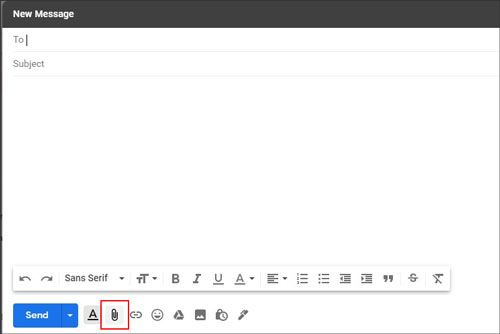
Vous pourriez avoir besoin de : Pourquoi les SMS ont-ils disparu sur votre appareil Android ? Pour connaître les raisons et les solutions, vous pouvez vous référer à ce guide.
Les utilisateurs d'Android peuvent désormais communiquer sans effort avec n'importe qui, à tout moment et n'importe où grâce à l'application Web de Google appelée « Messages ». Cette application vous permet d'envoyer ou de recevoir des messages texte via RCS, mais propose également un recours aux MMS et SMS.
Il est désormais possible pour les personnes utilisant à la fois des téléphones Android et des appareils iOS d'utiliser Messages comme plate-forme de messagerie par défaut ! Avec la commodité supplémentaire d’être accessible sur les ordinateurs portables, de bureau et PC, vous pouvez rester connecté facilement, où que vous soyez. Comment utiliser l'application Messages pour envoyer des messages texte depuis un ordinateur :
Étape 1 : Installez l'application Messages pour le téléphone depuis le Play Store et ouvrez l'application Messages sur le navigateur de votre ordinateur.
Étape 2 : Ouvrez l'application sur le téléphone Android, cliquez sur « Menu » dans la liste des conversations et choisissez « Appairage d'appareils ». Une fois cela fait, votre téléphone et votre navigateur se synchroniseront pour ouvrir vos messages texte et vos contacts à l'écran.
Étape 3 : Enfin, appuyez sur « Démarrer le chat » sur le PC et entrez le numéro de téléphone de votre liste de contacts. Appuyez sur "Entrée", puis saisissez le message.
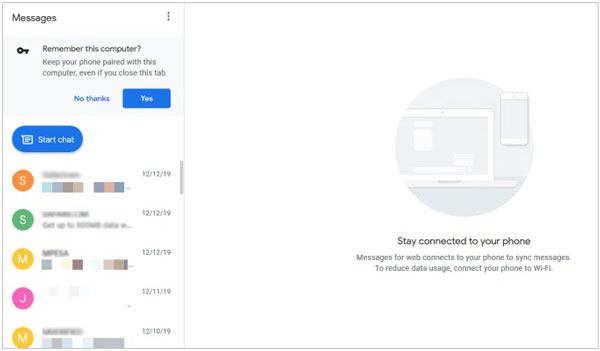
Êtes-vous un utilisateur d'iPhone ou d'iOS ? Profitez de l'incroyable plateforme iMessage d'Apple. Votre appareil est déjà installé, mais vous pouvez également y accéder via l'application Messages sur un MacBook Air, un MacBook Pro et votre ordinateur de bureau.
Étape 1 : Ouvrez l'application iMessage sur Mac à partir du dossier « Applications ». Néanmoins, vous pouvez appuyer sur la barre " Commande " + " Espace " pour accéder à l'application Messages. Assurez-vous que l'ordinateur Mac fonctionne sous OS X Yosemite et supérieur. L'iPhone doit être allumé et connecté à un réseau Wi-Fi.
Étape 2 : Appuyez sur « Messages » dans le menu dans le coin supérieur gauche de l'écran dans l'application Messages et choisissez « Paramètres ». Sélectionnez l'option " @ iMessages " dans la partie supérieure de la fenêtre et cochez la case " Activer ce compte ". Assurez-vous de vous connecter au même identifiant Apple que celui utilisé sur iPhone sur Mac.
Étape 3 : Ouvrez l' application Paramètres sur votre iPhone et accédez à " Messages ". Activez l'option " iMessages " en haut de l'écran. Le curseur doit être vert. Cliquez sur « Transfert de messages texte », puis sélectionnez votre Mac.
Étape 4 : Ouvrez maintenant l'application Messages sur Mac et cliquez sur le bouton en forme de crayon pour rédiger un nouvel e-mail. Saisissez le numéro ou le nom du destinataire. Si la personne est enregistrée dans votre liste de contacts, appuyez sur le bouton « + » pour choisir. Tapez le message dans la fenêtre du bas et appuyez sur " Entrée " sur l'ordinateur pour l'envoyer.
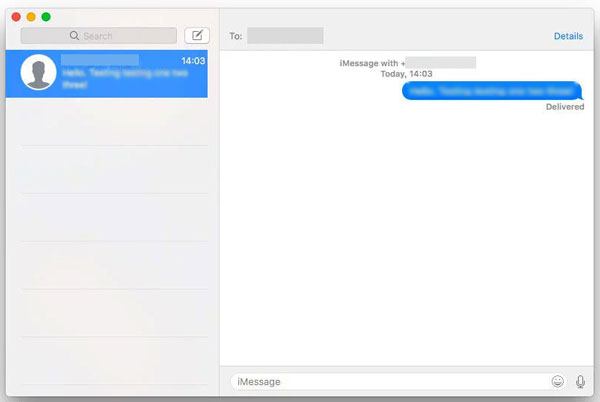
Google Voice simplifie l'envoi de SMS ; vous pouvez télécharger l'application directement sur votre téléphone ou simplement vous connecter sur n'importe quel navigateur Web. De plus, Google Voice est livré avec un nouveau numéro de téléphone à 10 chiffres qui rendra la communication encore plus facile et plus efficace !
Avec le numéro Google Voice, il est possible d'envoyer des messages SMS et MMS, de configurer une boîte vocale et également de passer des appels vocaux.
Étape 1 : Accédez au site Google Voice et connectez-vous.
Étape 2 : Choisissez « Envoyer un message » pour rédiger un message, ou si vous souhaitez continuer, vous pouvez choisir une conversation.
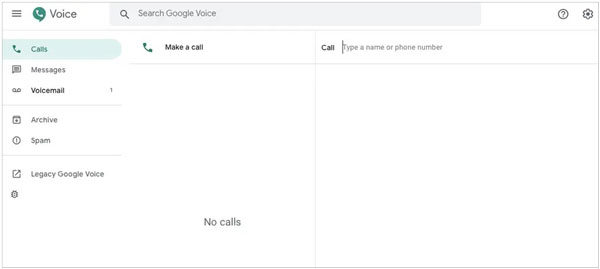
Comme vous pouvez le constater, il est possible d'envoyer un numéro par SMS depuis l'ordinateur. De plus, Samsung Messages Backup est fortement recommandé pour envoyer des SMS depuis un ordinateur vers un téléphone portable. Le processus prendra peu de temps, quelques clics seulement. De plus, l'outil peut aider à envoyer des messages texte en masse à plusieurs destinataires.
Articles Liés
4 méthodes pour transférer des contacts, des SMS, des photos et des films de Lenovo vers un PC
Comment transférer efficacement des SMS de Samsung Galaxy vers un ordinateur ?
Sauvegarder les messages texte de l'appareil Android avec 5 approches [Sûr]
Comment transférer des messages vers un nouvel iPhone de 4 manières [Élaboré]
Copyright © samsung-messages-backup.com Tous droits réservés.